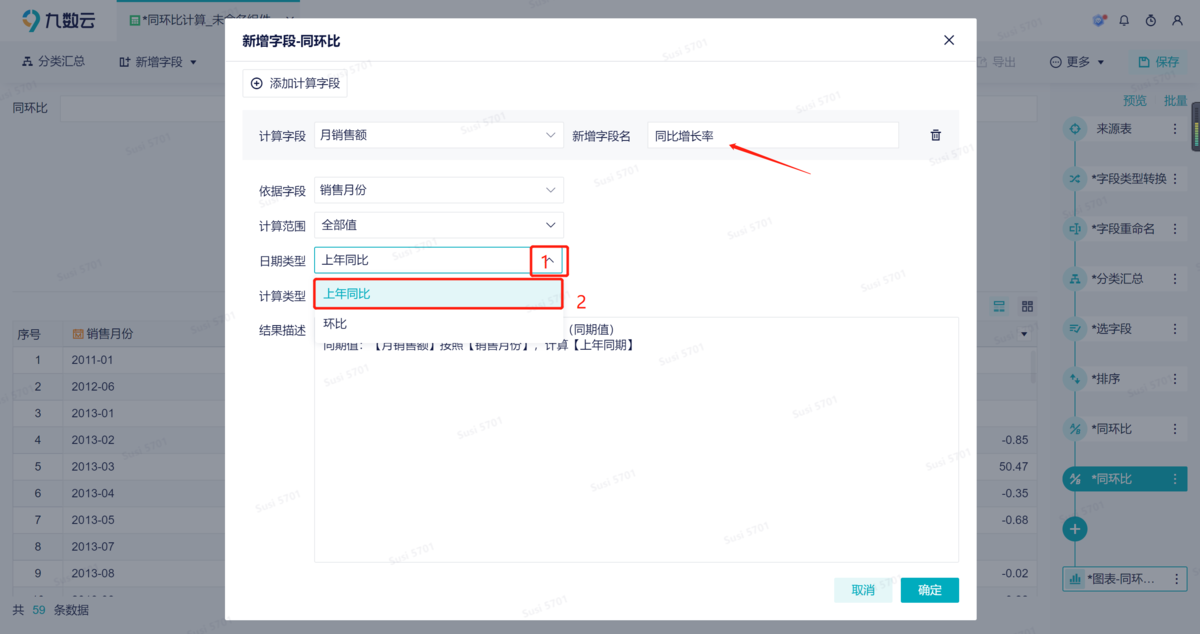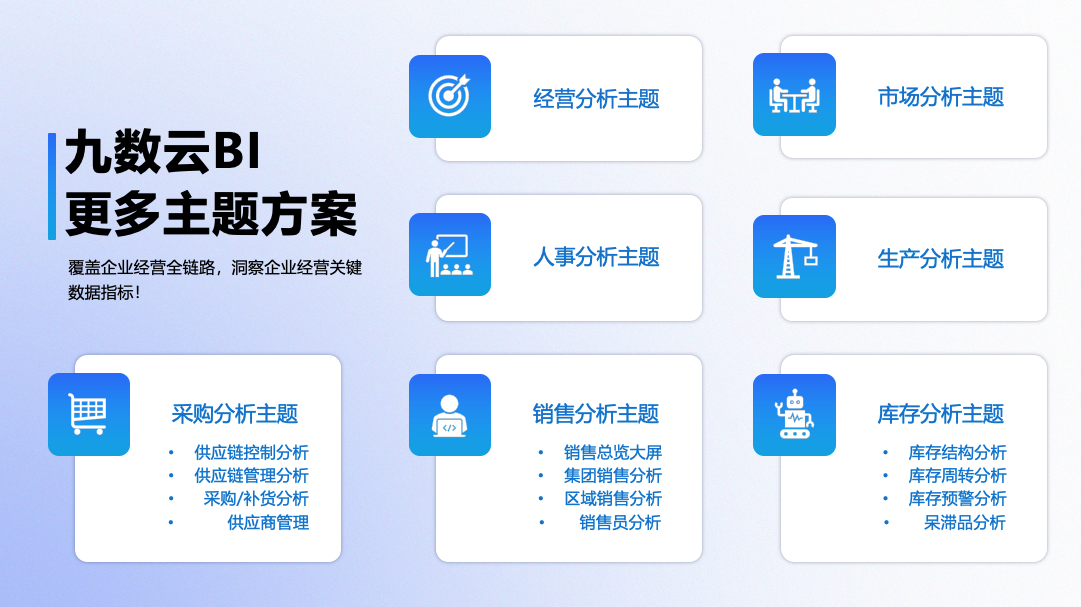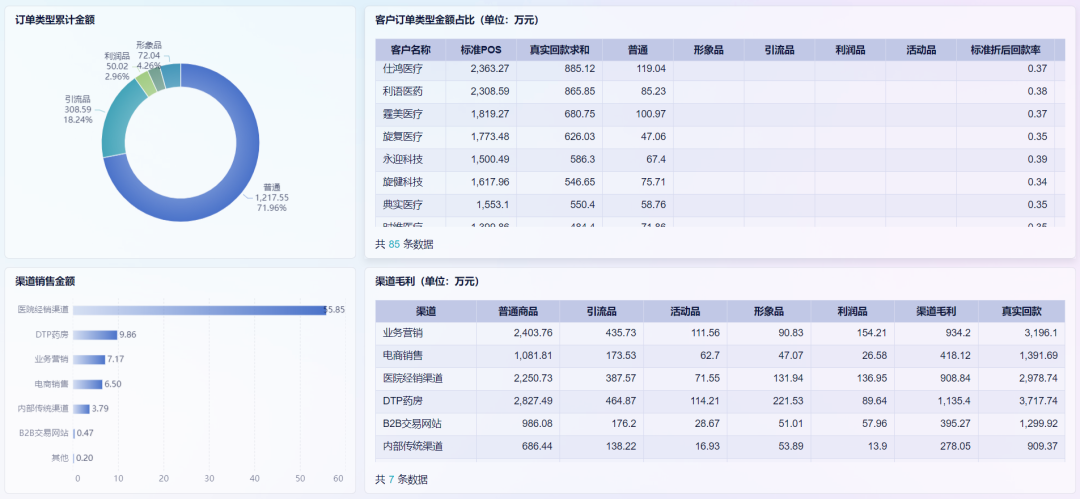如何建立图表?快速入门与实用技巧 | 帆软九数云
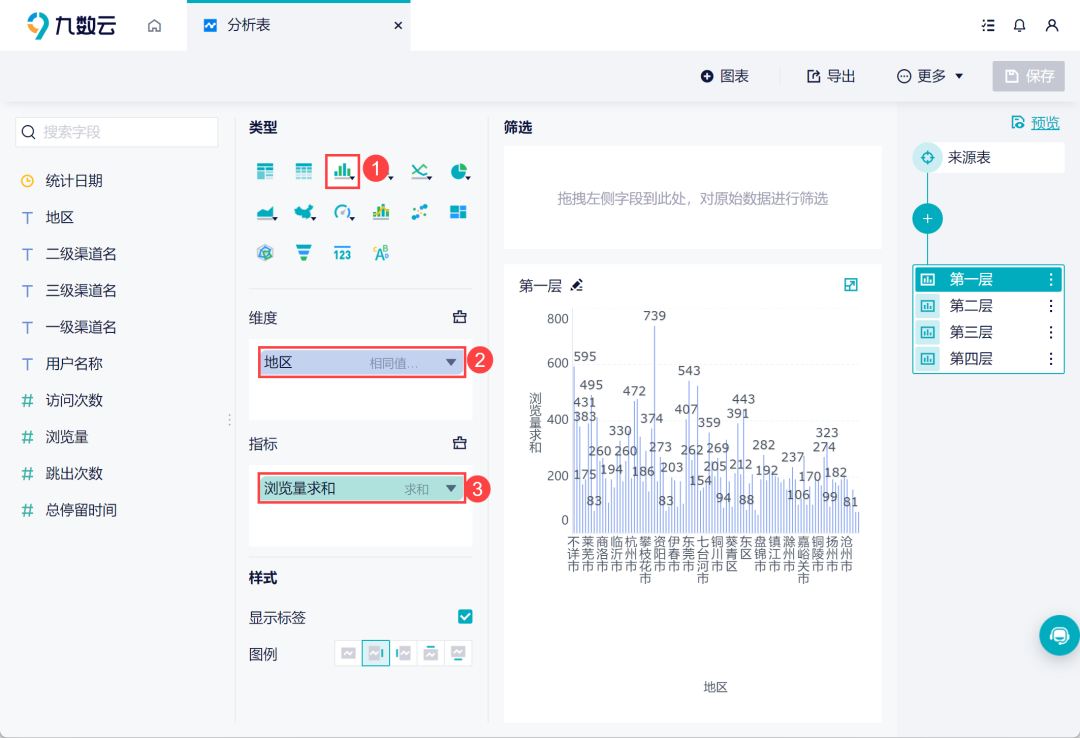
在数据分析和展示中,图表扮演着至关重要的角色。它们能够将复杂的数据转化为直观的视觉形式,帮助我们更好地理解数据背后的信息和趋势。但对于初学者来说,如何建立图表可能是一个挑战。本文将带您快速入门,掌握如何建立图表的实用技巧,让您轻松驾驭数据可视化。
一、图表建立前的准备工作
成功建立图表的第一步是做好充分的准备。这包括明确图表的目的、选择合适的数据以及熟悉图表工具。
- 确定图表的目标:在开始之前,请明确您希望通过图表传达什么信息?是展示数据的分布、比较不同类别的数据,还是揭示数据随时间变化的趋势?不同的目标需要选择不同的图表类型。
- 整理和选择数据:确保您拥有的数据是准确、完整和相关的。根据图表的目标,选择需要展示的数据字段,并进行必要的清洗和转换。
- 熟悉图表工具:无论是Excel、Google Sheets,还是专业的BI工具,都需要对它们的基本功能和操作有一定的了解。这将帮助您更高效地创建和定制图表。
二、选择合适的图表类型
选择正确的图表类型至关重要,它直接影响到数据信息的传达效果。以下是一些常见的图表类型及其适用场景:
- 柱状图:适用于比较不同类别的数据大小。例如,比较不同产品的销售额、不同地区的市场份额等。
- 折线图:适用于展示数据随时间变化的趋势。例如,展示股票价格的走势、网站访问量的变化等。
- 饼图:适用于显示数据系列中各部分所占的比例。例如,显示不同渠道的销售占比、不同年龄段的用户分布等。
- 散点图:适用于展示两个变量之间的关系。例如,展示身高和体重之间的关系、广告投入和销售额之间的关系等。
- 条形图:与柱状图类似,但更适合展示类别名称较长的数据。
三、Excel中建立图表的步骤
Excel是一款常用的数据处理软件,也提供了强大的图表功能。下面是在Excel中如何建立图表的基本步骤:
- 打开Excel,输入或导入数据。
- 选中需要创建图表的数据区域。
- 点击“插入”选项卡,在“图表”组中选择所需的图表类型。
- Excel会自动生成一个默认的图表。
- 点击图表,可以使用“图表设计”选项卡中的工具来修改图表样式、添加数据标签、调整坐标轴等。
四、优化图表的实用技巧
仅仅建立一个图表是不够的,还需要对其进行优化,使其更易于理解和解读。以下是一些实用的优化技巧:
- 添加清晰的标题和标签:一个好的标题能够准确概括图表的内容,而清晰的坐标轴标签和数据标签则能够帮助读者快速理解数据。
- 选择合适的颜色和字体:避免使用过于花哨的颜色,选择对比度较高的颜色组合,以突出重点数据。字体也应选择易于阅读的类型。
- 删除不必要的元素:简化图表,去除不必要的网格线、图例等,避免干扰读者视线。
- 调整坐标轴的范围和刻度:根据数据的实际情况,调整坐标轴的范围和刻度,使其更具可读性。
- 添加趋势线和注释:对于折线图和散点图,可以添加趋势线来展示数据的变化趋势。此外,还可以添加注释来解释图表中的异常点或重要事件。
五、散点图与四象限分析
散点图是一种常用的图表类型,它可以用来展示两个变量之间的关系。通过将散点图与四象限分析相结合,我们可以更深入地挖掘数据背后的信息。
如何建立图表散点图与四象限分析?首先,需要确定两个变量作为散点图的横轴和纵轴。然后,根据两个变量的平均值或中位数,将图表划分为四个象限。每个象限代表一种不同的组合情况,例如:
- 第一象限:两个变量的值都较高。
- 第二象限:横轴变量的值较低,纵轴变量的值较高。
- 第三象限:两个变量的值都较低。
- 第四象限:横轴变量的值较高,纵轴变量的值较低。
通过分析每个象限中的数据点,我们可以发现不同变量之间的关系和规律。
以项目投入与利润率为例,在插入散点图前只能选中数据区域单元格(C3:D14区域单元格,C2和D2单元格标题行可选可不选),但B列标题列不能选中。在Excel功能区的【插入】选项卡,在下列的图表分组中单击【插入散点图(X、Y)或气泡图】图标按钮,选择菜单列表中【散点图】。完成基础散点图的插入后,进行美化工作:
- 更改图表样式:选中基础散点图,选择功能区的【图表设计】选项卡,在下列的图表样式分组中可以选择软件内置的样式。
- 更改图表标题:双击选中图表标题,将其更改为【项目投入与利润率分布图】,并在【开始】选项卡将字体设置为橙色加粗。
- 设置纵坐标轴最大值:左键单击选中纵坐标轴,单击右键在菜单类别选择【设置坐标轴格式】,接着在页面右侧将坐标轴选择最大值设置为0.4(使其成为对称的偶数值)。
- 去除网格线显示:首先选中图表,在右上角单击 \+ 标识按钮,在图表元素菜单列表中单击网格线,使其左侧复选框中上 √ 标识消失。
- 绘图区填充四象限背景图:左键单击选中绘图区,单击右键调出菜单,选择【设置绘图区格式】,在页面右测填充分组中选择【图片或纹理填充】。在图片源单击【插入】选择提前准备的四色背景图。
- 添加数据标签:首先选中图表,在右上角单击 \+ 标识按钮,在图表元素菜单列表中单击数据标签右侧的倒三角形按钮,在其列表中选择【更多选项】,在页面右侧的标签选项中选择【单元格中的值】。弹出【数据标签区域】对话框界面,在选择数据标签区域编辑栏,使用鼠标选中B2:B14产品名称的区域单元格,单击确认按钮。右侧设置数据标签格式界面,下拉至标签位置分组并选择标签显示靠上。
此时根据项目在图表中的区域分别,可以直观看出那些项目数据高投入高利润率、高投入低利润率、低投入高利润率、低投入低利润率。
六、九数云BI:轻松制作专业图表
对于需要处理大量数据并进行复杂分析的企业来说,Excel可能显得力不从心。这时,专业的BI工具就派上了用场。九数云BI是一款高成长型企业首选的SAAS BI工具,它提供强大的数据处理和可视化功能,帮助用户轻松制作各种专业图表。
九数云BI的图表优势
- 丰富的图表类型:九数云BI提供17个大类、40+小类的图表类型,包括表格、折线图、柱状图、饼图、组合图等基本图表;也包括面积图、词云图、热力图、漏斗图、矩形树图、地图、堆积图、仪表盘等高级图表,满足各种数据展示需求。
- 强大的数据处理能力:九数云BI支持多种数据源连接,可以轻松处理海量数据。它还提供数据清洗、转换、计算等功能,帮助用户快速准备好用于制作图表的数据。
- 简单易用的操作界面:九数云BI采用拖拽式操作界面,无需编写代码,即可轻松制作各种图表。即使是没有任何编程基础的用户,也能快速上手。
- 灵活的定制选项:九数云BI提供丰富的定制选项,用户可以根据自己的需求,调整图表的样式、颜色、字体等,使其更符合品牌形象。
- 智能分析功能:九数云BI内置智能分析功能,可以自动识别数据中的模式和趋势,为用户提供有价值的洞察。
九数云BI让如何建立图表变得简单高效,帮助企业更好地利用数据,驱动业务增长。
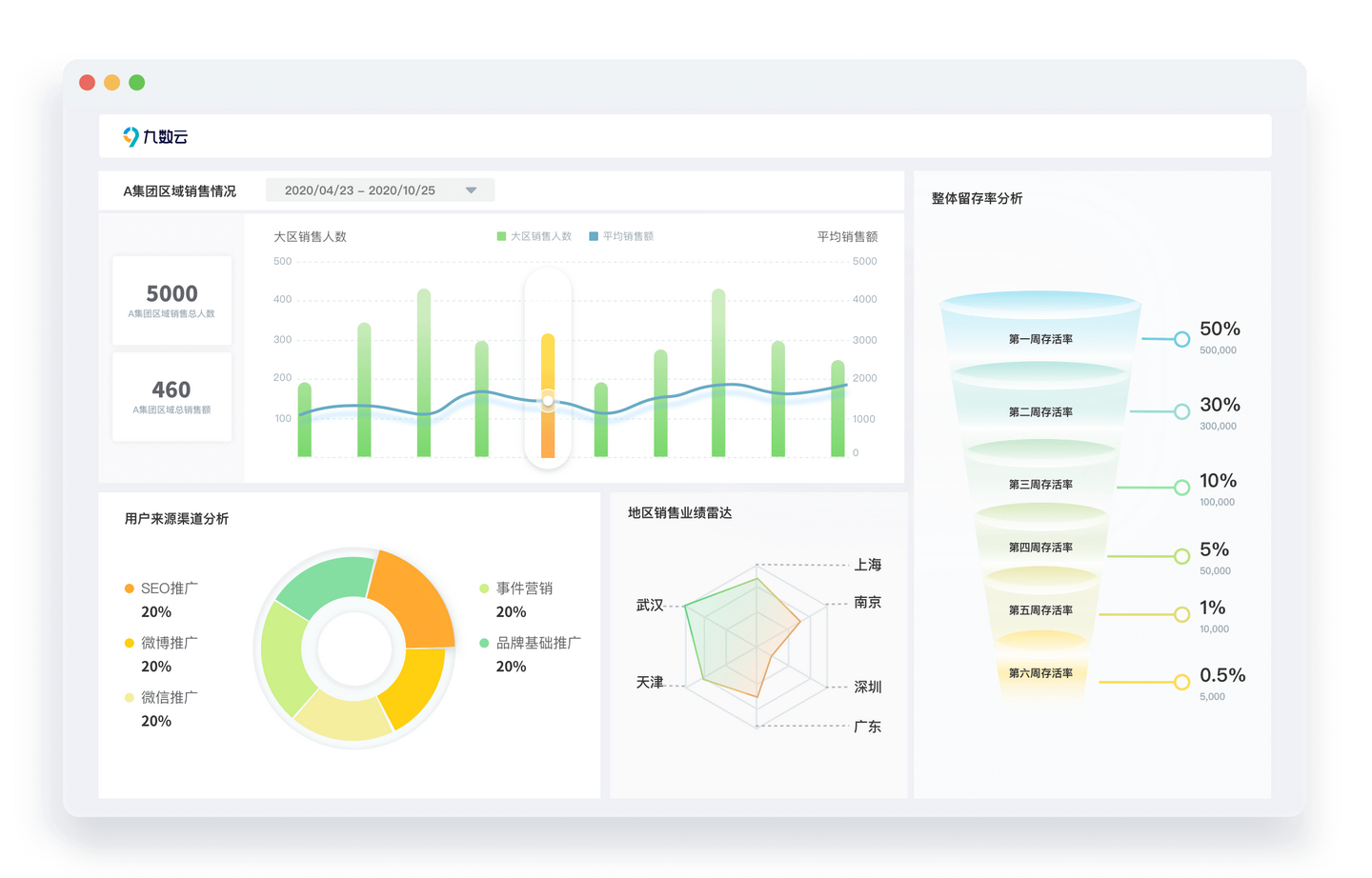
总结
如何建立图表是数据分析和展示的基本技能。通过掌握本文介绍的步骤和技巧,您可以轻松创建各种图表,并利用它们来揭示数据背后的信息和趋势。九数云BI作为一款专业的数据可视化工具,可以帮助您更高效地完成图表制作和数据分析任务。如果您想了解更多关于九数云BI的信息,可以访问九数云官网(www.jiushuyun.com),免费试用体验。

热门产品推荐